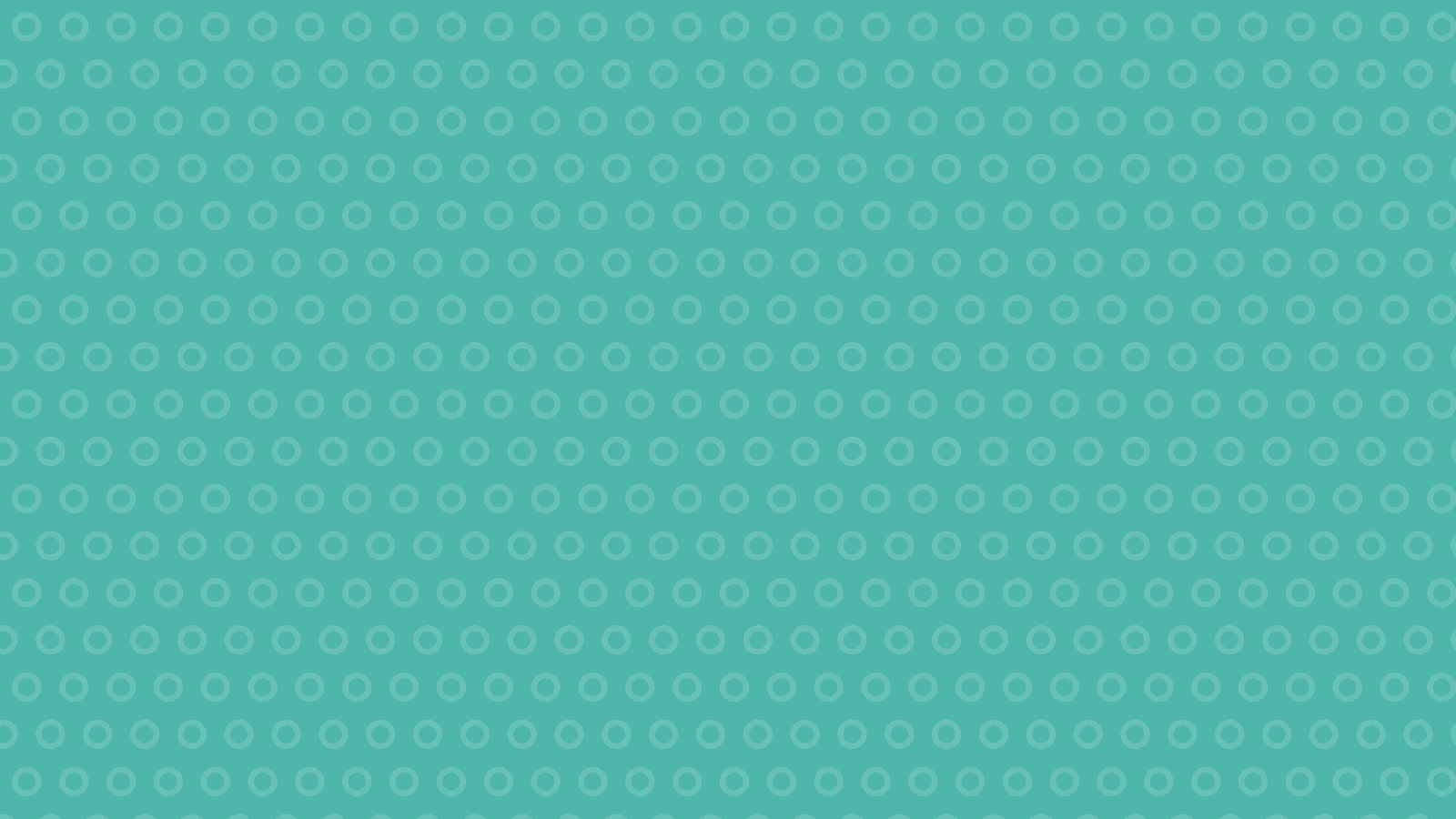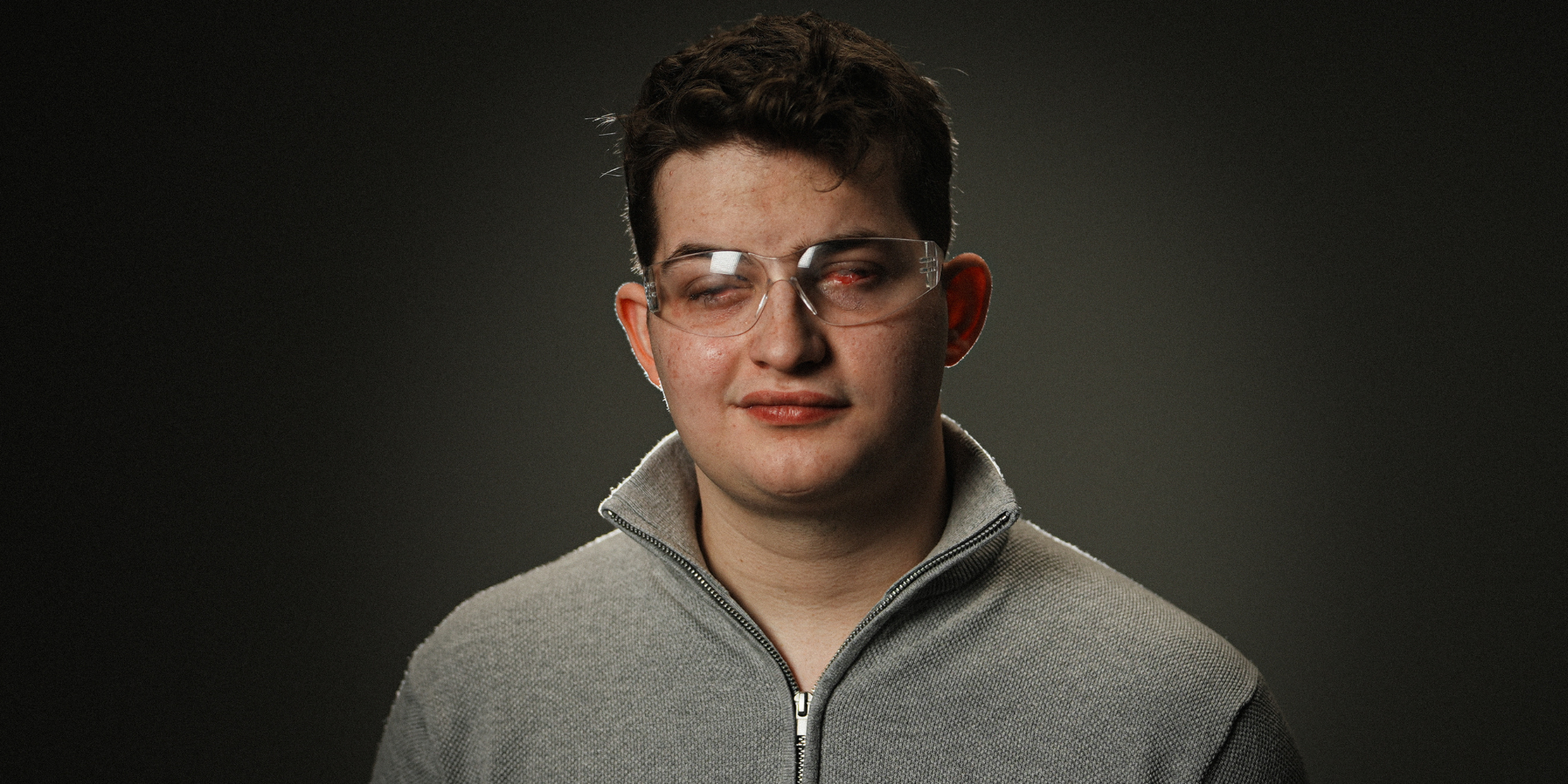Nieuwsoverzicht
De laatste ontwikkelingen
Visio schoolt professionals voor het zelfstandig uitvoeren van visuele screenings
- Onderzoek
OogContact Hoogeveen gaat door in 2026
Zintuigtraining Visio Sittard: ontdek wat je zintuigen voor je kunnen doen
- Activiteiten & bijeenkomsten
Veilig vuurwerk bestaat niet: voorkomen is beter dan overkomen
- Nieuws
Ontdek de nieuwe website van Visio en meld je feedback
- Nieuws
Denk mee over de kennisagenda W&D 2027–2030
- Nieuws
Groepstrainingen bij Visio Goes: leer en groei samen
- Activiteiten & bijeenkomsten
Proefschrift Vera Linde Dol: screeningsvragenlijsten voor mensen met visuele beperking
- Onderzoek
Stralend voor de dag met de feestdagen
- Kennis & tips
Feestelijk koken: tips van OTC-coach en voormalig patissier
- Kennis & tips

Meld je aan voor onze nieuwsbrief
Op de hoogte blijven van activiteiten, ontwikkelingen, bijeenkomsten en handige tips ontvangen in je inbox? Meld je aan voor de maandelijkse nieuwsbrief.